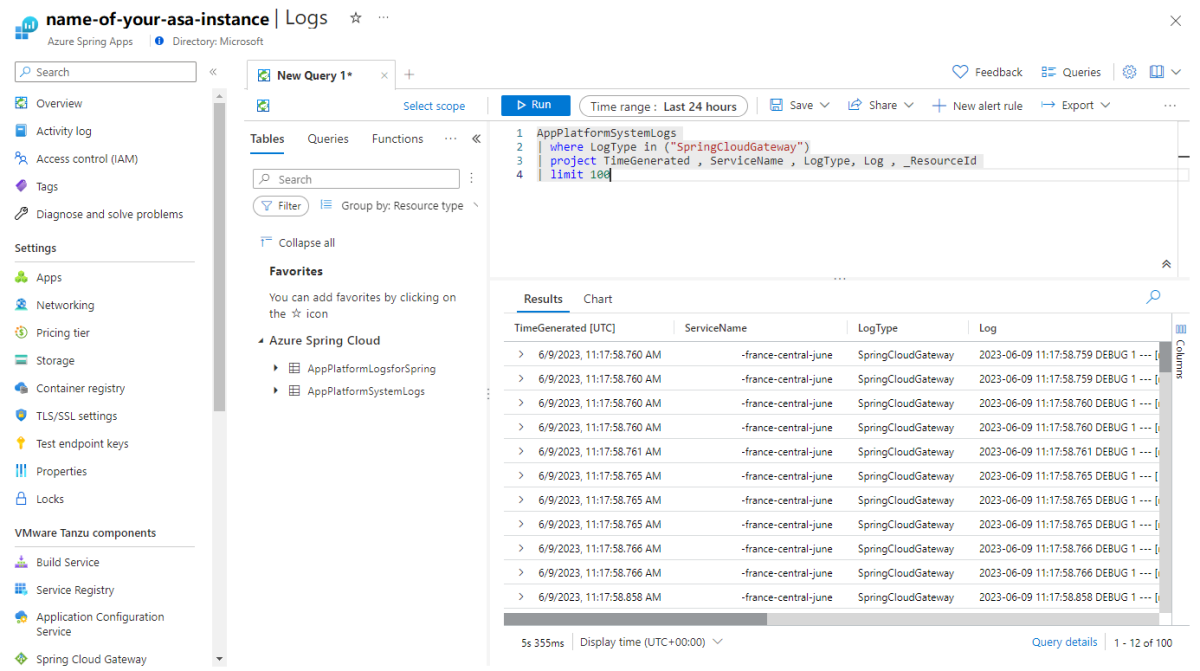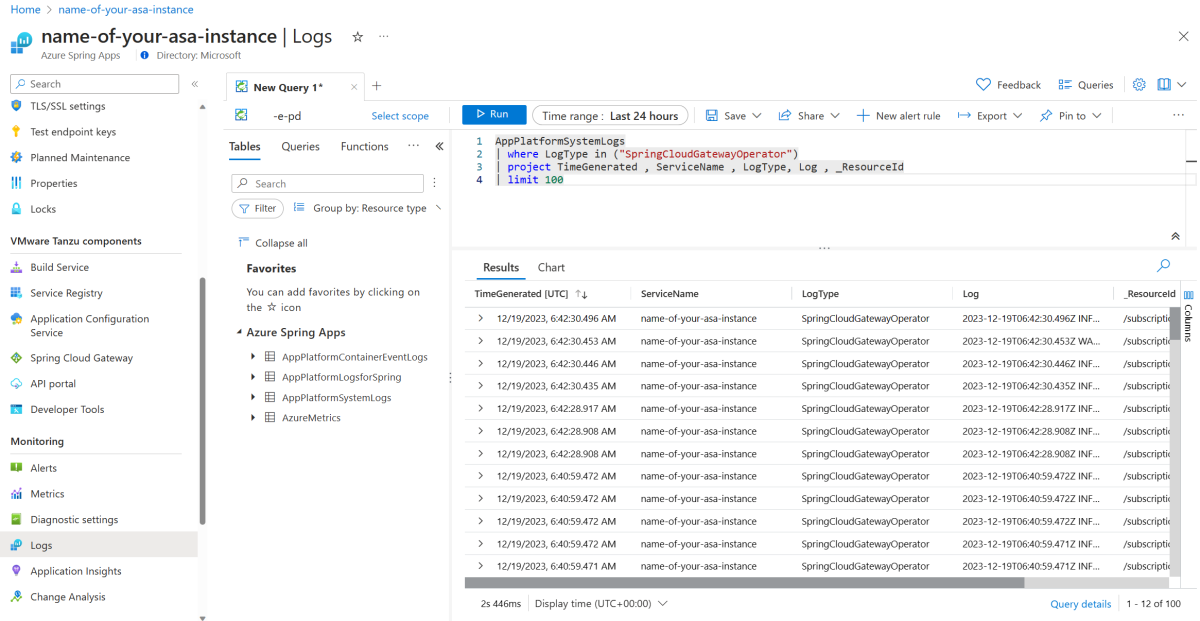Solución de problemas de Spring Cloud Gateway para VMware
Nota:
Los planes de Básico, Estándar y Enterprise quedarán en desuso a partir de mediados de marzo de 2025, con un período de retiro de 3 años. Se recomienda realizar la transición a Azure Container Apps. Para más información, consulte el anuncio de retirada de Azure Spring Apps.
El plan de consumo estándar y dedicado quedará obsoleto a partir del 30 de septiembre de 2024, con un cierre completo al cabo de seis meses. Se recomienda realizar la transición a Azure Container Apps. Para obtener más información, consulte Migrar el plan de consumo y dedicado Azure Spring Apps Standard a Azure Container Apps.
Este artículo se aplica a: ❎ Basic/Standard ✅ Enterprise
En este artículo se muestra cómo solucionar problemas de Spring Cloud Gateway para VMware Tanzu con el plan Enterprise de Azure Spring Apps. Para obtener más información sobre VMware Spring Cloud Gateway, consulte Configuración de VMware Spring Cloud Gateway.
Requisitos previos
- Una instancia de servicio del plan Enterprise de Azure Spring Apps ya aprovisionada y habilitada con Spring Cloud Gateway para VMware. Para más información, consulte Inicio rápido: Compilación e implementación de aplicaciones en Azure Spring Apps con el plan Enterprise.
-
CLI de Azure, versión 2.45.0 o posterior. Use el siguiente comando para instalar la extensión de Azure Spring Apps:
az extension add --name spring.
Comprobación de las métricas de puerta de enlace
Para obtener más información sobre cómo comprobar las métricas en Azure Portal, consulte la sección Página de métricas comunes de Métricas para Azure Spring Apps.
Para obtener más información sobre cada métrica admitida, consulte la sección Puerta de enlace de Métricas para Azure Spring Apps.
Comprobación de los registros de puerta de enlace
Spring Cloud Gateway se compone de los subcomponentes siguientes:
-
spring-cloud-gateway-operatores para administrar la puerta de enlace. -
spring-cloud-gatewaycumple las características.
Los registros de ambos subcomponentes están disponibles. En las secciones siguientes se explica cómo comprobar estos registros.
Uso de la transmisión de registros en tiempo real
Puede transmitir registros en tiempo real con la CLI de Azure. Para más información, consulte Transmisión de registros de componentes administrados de Azure Spring Apps en tiempo real. En los ejemplos siguientes se muestra cómo puede usar comandos de la CLI de Azure para transmitir continuamente nuevos registros para subcomponentes spring-cloud-gateway y spring-cloud-gateway-operator.
Use el siguiente comando para transmitir registros para spring-cloud-gateway:
az spring component logs \
--resource-group <resource-group-name> \
--service <Azure-Spring-Apps-instance-name> \
--name spring-cloud-gateway \
--all-instances \
--follow
Use el siguiente comando para transmitir registros para spring-cloud-gateway-operator:
az spring component logs \
--resource-group <resource-group-name> \
--service <Azure-Spring-Apps-instance-name> \
--name spring-cloud-gateway-operator \
--all-instances \
--follow
Uso de Log Analytics
En las secciones siguientes se muestra cómo ver los registros del sistema mediante Log Analytics.
Configuración de diagnóstico de Log Analytics
Es necesario activar los registros del sistema y enviarlos a Log Analytics antes de consultar los registros de VMware Spring Cloud Gateway. Para habilitar los registros del sistema en Azure Portal, siga estos pasos:
Abra la instancia de Azure Spring Apps.
En el menú de navegación, seleccione Configuración de diagnóstico.
Seleccione Agregar configuración de diagnóstico o Editar configuración para modificar una existente.
En la sección Registros, seleccione la categoría Registros del sistema.
En la sección Detalles de destino, seleccione Enviar al área de trabajo de Log Analytics y, luego, seleccione el área de trabajo.
Seleccione Guardar para actualizar la configuración.
Comprobación de registros en Log Analytics
Para comprobar los registros de spring-cloud-gateway y spring-cloud-gateway-operator mediante Azure Portal, siga estos pasos:
Asegúrese de activar Registros del sistema. Para más información, consulte la sección Configuración de diagnóstico de Log Analytics.
Abra la instancia de Azure Spring Apps.
Seleccione Registros en el panel de navegación y, a continuación, seleccione Información general.
Use las siguientes consultas de ejemplo en el panel de edición de consultas. Ajuste el intervalo de tiempo y seleccione Ejecutar para buscar registros.
Para ver los registros de
spring-cloud-gateway, use la siguiente consulta:AppPlatformSystemLogs | where LogType in ("SpringCloudGateway") | project TimeGenerated , ServiceName , LogType, Log , _ResourceId | limit 100Para ver los registros de
spring-cloud-gateway-operator, use la siguiente consulta:AppPlatformSystemLogs | where LogType in ("SpringCloudGatewayOperator") | project TimeGenerated , ServiceName , LogType, Log , _ResourceId | limit 100
Nota:
Puede haber un retraso de unos minutos hasta que los registros estén disponibles en Log Analytics.
Ajustar los niveles de registro
En esta sección se describe cómo ajustar los niveles de registro de VMware Spring Cloud Gateway y se ofrece un registrador de ejemplo.
Importante
Antes de empezar, asegúrese de comprender los detalles e impactos de ajustar los niveles de registro mediante la lectura de la sección Configuración de los niveles de registro de Configuración de VMware Spring Cloud Gateway.
Siga estos pasos para ajustar los niveles de registro:
- En la instancia de Azure Spring Apps, seleccione Spring Cloud Gateway en el panel de navegación y, a continuación, seleccione Configuración.
- En las secciones de Propiedades, rellene el par clave-valor
logging.level.org.springframework.cloud.gateway=DEBUG. - Seleccione Guardar para guardar los cambios.
- Una vez que el cambio se haya realizado correctamente, encontrará registros más detallados para solucionar problemas, como información sobre cómo se enrutan las solicitudes.
Configuración de las reglas de alertas
Es posible crear reglas de alertas basadas en registros y métricas. Para obtener más información, consulte Creación o edición de reglas de alertas de métricas.
Siga estos pasos para crear directamente reglas de alertas desde Azure Portal para Azure Spring Apps:
- Abra la instancia de Azure Spring Apps.
- Vaya a Registros o Métricas.
- Escriba la consulta de registro en el panel Registros o agregue un gráfico de métricas.
- Seleccione Nueva regla de alertas. Esta acción le lleva al panel Crear una regla de alertas y la consulta de registro o las métricas se rellenan automáticamente.
Ya es posible configurar los detalles de regla de alertas.
Supervisión de la puerta de enlace con el monitor de rendimiento de aplicaciones
Para obtener más información sobre los monitores de rendimiento de aplicaciones compatibles y cómo configurarlos, consulte la sección Configuración de la supervisión de rendimiento de aplicaciones de Configuración de VMware Spring Cloud Gateway.
Reinicio de la puerta de enlace
Para algunos errores, un reinicio podría ayudar a resolver el problema. Para obtener más información, consulte la sección Reinicio de Spring Cloud Gateway de Configuración de VMware Spring Cloud Gateway.